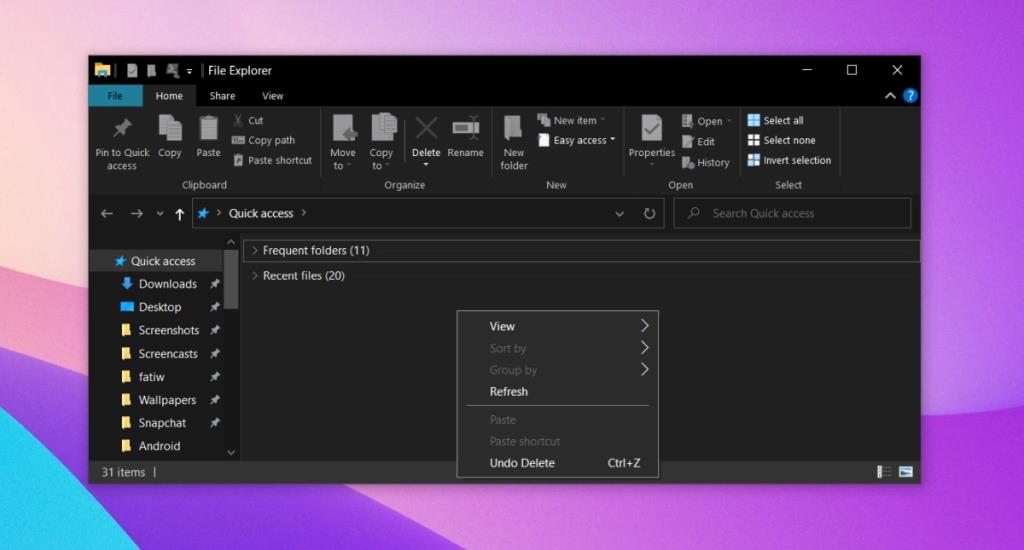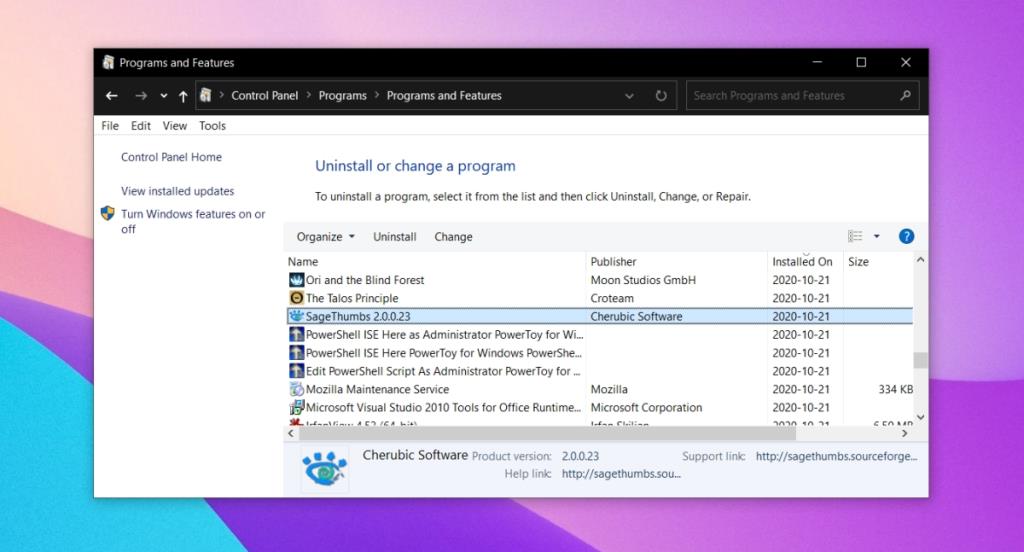L'explorateur de fichiers est l'une des applications les plus stables sur Windows 10. Il fait partie de Windows depuis des années et avec chaque nouvelle version du système d'exploitation, l'application s'est améliorée.
Sous Windows 10, l'explorateur de fichiers a une nouvelle interface utilisateur qui est particulièrement visible si vous venez de Windows 7 et qui prend en charge le mode sombre sur Windows 10.
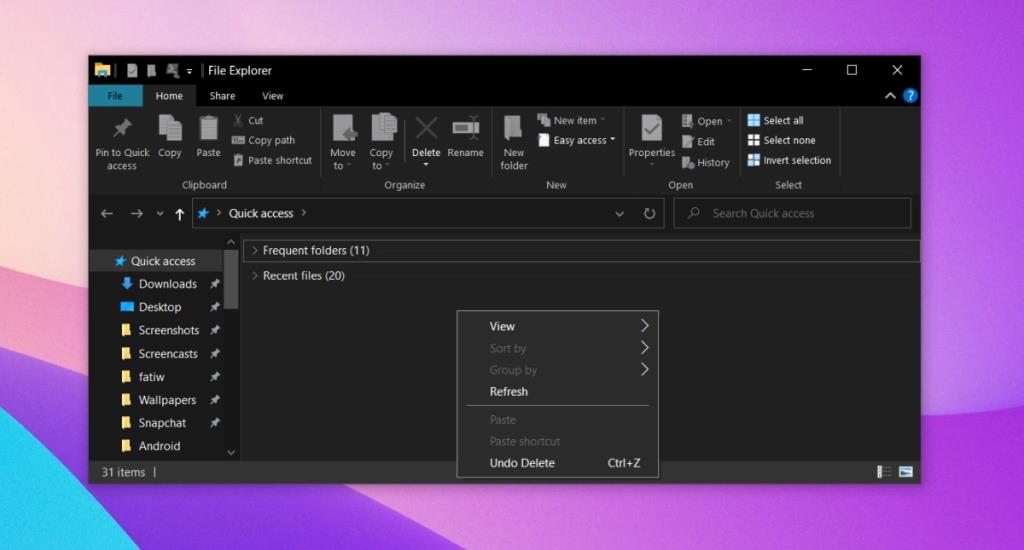
L'explorateur Windows plante-t-il lors d'un clic droit
L'explorateur de fichiers est une application stable et s'il plante souvent, il ne lui correspond pas. Normalement, les problèmes avec l'explorateur de fichiers sont dus à un service système qui ne s'exécute pas ou à une extension de shell problématique. Dans certains cas, il peut s'agir d'une nouvelle application tierce installée.
Si l'explorateur de fichiers se bloque chaque fois que vous faites un clic droit à l'intérieur, ou lorsque vous cliquez avec le bouton droit sur un dossier ou un fichier, essayez les correctifs ci-dessous.
1. Démarrez en mode sans échec
Le démarrage en mode sans échec en lui-même n'est pas une solution, mais il déterminera si le problème vient de l'explorateur de fichiers ou s'il s'agit d'une application tierce.
- Ouvrez le menu Démarrer.
- Cliquez sur le bouton d'alimentation.
- Maintenez la touche Maj enfoncée et cliquez sur Redémarrer.
- Sur l'écran de démarrage, accédez à Dépannage> Options avancées> Voir plus d'options de récupération> Paramètres de démarrage> Redémarrer.
- Sélectionnez l' option Mode sans échec.
- Démarrez sur le bureau.
- Faites un clic droit dans l'explorateur de fichiers.
Si l'application ne plante pas, votre problème est causé par des applications tierces.
2. Désinstallez les nouvelles applications
Si vous avez récemment installé ou mis à jour une application qui modifie le menu contextuel du clic droit, par exemple le lecteur VLC, Dropbox, WinRAR, OpenShell, etc., désinstallez-la.
- Ouvrez le Panneau de configuration.
- Allez dans Programmes> Désinstaller un programme.
- Sélectionnez l'application que vous avez récemment installée ou mise à jour.
- Cliquez sur le bouton Désinstaller.
- Redémarrez le système.
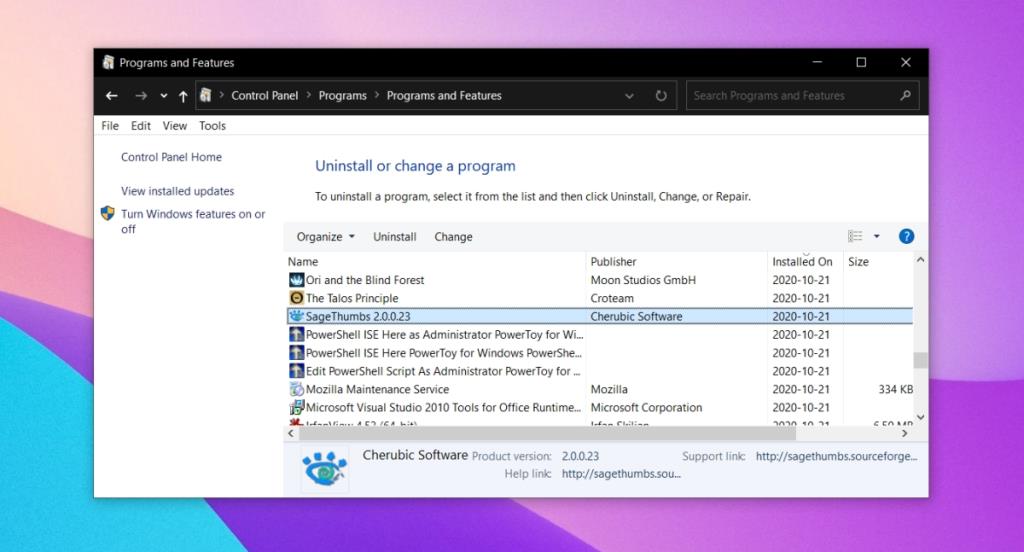
3. Désinstaller les extensions de shell
Les extensions Shell s'installent comme les autres applications, mais elles sont beaucoup plus susceptibles de causer des problèmes avec l'explorateur de fichiers.
- Ouvrez le Panneau de configuration.
- Allez dans Programmes> Désinstaller un programme.
- Sélectionnez l'extension shell que vous avez installée et cliquez sur le bouton de désinstallation en haut.
- Autorisez la désinstallation de l' extension.
- Redémarrez le système.

4. Exécutez l'analyse SFC
Il est possible que le plantage soit causé par des problèmes avec l'explorateur de fichiers. L'application peut être corrompue et elle peut rencontrer des problèmes. Il est stable mais pas immunisé.
- Ouvrez l'invite de commande avec les droits d'administrateur.
- Exécutez cette commande :
sfc /scannow.
- Laissez la commande se terminer et réparez les problèmes qu'elle détecte.
- Redémarrez le système.

L'explorateur de fichiers se bloque lorsque je clique avec le bouton droit : CONCLUSION
Les solutions ci-dessus sont des correctifs que vous pouvez essayer si vous recherchez une solution rapide. Ils devraient fonctionner si le système d'exploitation n'est pas trop endommagé.
Si tel est le cas, vous pouvez essayer la restauration du système si vous l'avez configurée lorsque le système fonctionnait encore. Sinon, vous pouvez essayer de créer un nouveau compte utilisateur et de migrer vers celui-ci.
Le nouveau compte est très peu susceptible d'avoir le même problème.